Daptar eusi
Dina Adobe Premiere Pro, Waktu anjeun dina dasarna mangrupikeun tempat anjeun ngalaksanakeun sagala sihir anjeun. Sateuacan anjeun tiasa ngédit lapisan, klip, atanapi cuplikan dina garis waktos anjeun, anjeun kedah ngazum dina garis waktos pikeun ningali naon anu anjeun badé laksanakeun pikeun langkung akurat sareng presisi.
Pikeun ngalakukeun ieu, anjeun ngan ukur kedah pencét tombol + dina kibor anjeun pikeun ngazum gede dina timeline anjeun sareng konci – pikeun ngazum leutik. Saderhana pisan. sakumaha anu. Sareng upami anjeun nganggo Windows, anjeun tiasa nahan alt dina kibor anjeun teras nganggo tombol gulung dina beurit anjeun pikeun ngazum gede sareng kaluar.
Anjeun tiasa nelepon kuring Dave. Abdi parantos nganggo Adobe Premiere Pro salami 10 taun ka pengker. Kuring parantos ngédit seueur proyék pikeun panyipta kontén sareng perusahaan pilem. Leres, kuring terang jero sareng luar Premiere Pro.
Dina tulisan ieu, kuring bakal nunjukkeun ka anjeun kumaha ngazum gede sareng ngaleutikan timeline anjeun, potong kompas keyboard anu dianggo dina Windows, kumaha carana ngadamel anjeun. pas timeline, masihan anjeun sababaraha tip pro nalika ngerjakeun timeline anjeun, sarta ahirna ngajelaskeun naha anjeun boga spasi kosong tambahan dina timeline anjeun.
Kumaha Ngazum gede jeung Out on Timeline Anjeun
Dasarna , aya dua cara pikeun anjeun tiasa ngazum gede sareng ngaleutikan garis waktos anjeun. Hiji ngagunakeun keyboard sareng anu sanésna nganggo keyboard anjeun sareng beurit anjeun.
Anjeun teu gaduh beurit? Punten kéngingkeun hiji, éta peryogi pisan nalika ngédit. Bakal nyieun perbaikan dina cara Anjeun ngédit tambah anjeun bakallangkung nikmat nalika ngédit. Sora klik… Ieu masihan hiji rasa anu luar biasa.
Cara ngazum gede jeung kaluar make potong kompas keyboard
Pikeun ngazum gede, pastikeun anjeun aya dina panel timeline. Anjeun bakal terang yén anjeun aya dina panel timeline nalika anjeun ningali garis ipis biru di sakurilingna sapertos dina gambar di handap ieu

Sawaktos anjeun yakin anjeun dina timeline, pencét tombol + key dina kibor anjeun sarta anjeun bakal nempo eta zum gede ka tempat spidol anjeun. Sasederhana kitu!
Pikeun ngazum leutik, anjeun nebak éta leres, anjeun badé ngaklik tombol – dina kibor anjeun. Nya.
Cara séjén pikeun ngazum gede jeung leutik dina timeline Anjeun
Cara pangalusna jeung pangmerenahna nu kuring dipake pikeun zum gede jeung leutik dina timeline nyaeta mencét tur nyekel kenop alt on keyboard kuring lajeng nganggo kabayang gulung dina mouse kuring. Ieu SURGA. Kuring meunang rasa amis tinangtu tina éta.
Pikeun pindah ka lokasi mana waé dina timeline anjeun, anjeun tiasa nganggo roda gulung dina beurit anjeun. Éta gancang sareng gunana. Teras pikeun ngazum gede sareng kaluar, wanohkeun kenop alt.
Cara konvensional nyaéta ngagunakeun scroll bar handapeun timeline anjeun . Klik jeung tahan salah sahiji bunderan dina scroll bar terus sered mouse anjeun ka kenca atawa ka katuhu pikeun ngazum gede jeung kaluar masing-masing. Sapertos anjeun narik senar.
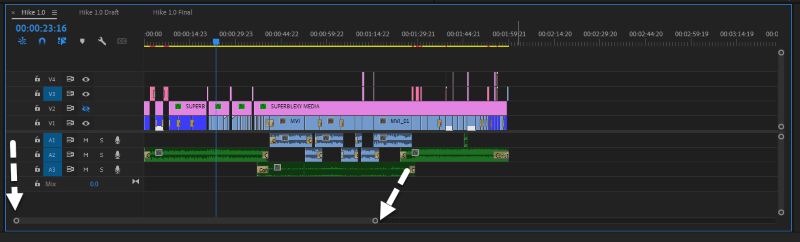
Kumaha Nyocogkeun Timeline anjeun ka Layar
Alternatipna, pikeun ngazum leutik, anjeun tiasa waé. klik dua kali dina scroll bar teras aya. Ieu bakal ngajantenkeun timeline anjeun pas. Janten upami anjeun ngagaduhan klip anu tinggaleun, anjeun tiasa ningali éta.
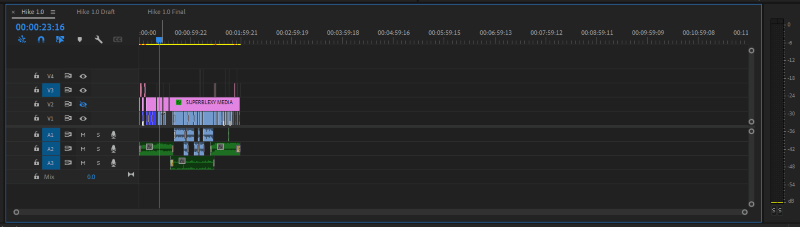
Tip Pro Nalika Gawé sareng Garis Waktu dina Premiere Pro
Adobe Premiere Pro pinter pisan sahingga masihan Anjeun leuwih ti cukup spasi pikeun digawé di timeline Anjeun.
Cara pikeun ngamangpaatkeun ieu téh pikeun babagi atawa ngatur klip anjeun aya nalika ngédit. Anjeun tiasa nempatkeun klip anu anjeun pikir anjeun peryogikeun engké dugi ka tungtung sareng teras damel dina klip utama. Teras saatos anjeun réngsé ngédit, anjeun tiasa ngahapus aranjeunna. Di handap ieu gambar kuring ngalakukeun éta.
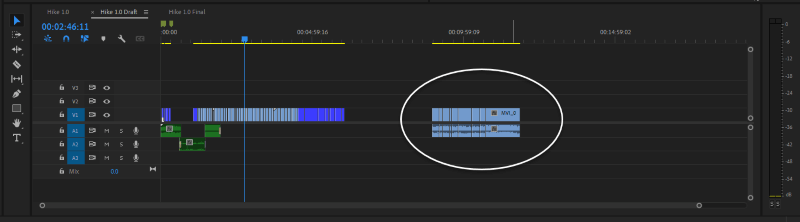
Tips séjén nyaéta pastikeun anjeun teu hilap klip naon waé dina rohangan kosong dina timeline anjeun. Contona, upami kuring ngekspor urutan di luhur, Premiere Pro bakal ngekspor klip-klip anu henteu dianggo sareng anjeun ningali rohangan kosong di antawisna, éta ogé bakal ngékspor éta sareng masihan layar hideung pikeun éta dina file anu diékspor.
Kanggo ngalakukeun ieu, sawaktos Anjeun tos rengse ngédit pastikeun Anjeun nyocogkeun ka timeline Anjeun tur pastikeun Anjeun mupus klip nu teu dipake.
Naha spasi tambahan dina Timeline Anjeun
Tapi naha spasi tambahan dina timeline Anjeun. ? Ieu ngan pikeun anjeun boga cukup pikeun digawekeun ku. Kuring parantos ngabahas kumaha carana ngamangpaatkeunana di luhur dina tulisan ieu. Sajauh ieu anjeun moal hilap klip naon waé saatos klip terakhir anjeun, tong hariwang, Premiere Pro moal kalebet kana file anu anjeun ékspor.
Kacindekan
Ayeunanu nyaho kumaha carana maén sabudeureun kalawan timeline Anjeun, abdi miharep anjeun ngarasakeun eta. Anjeun sareng abdi nganggo konci alt sareng roda gulung dina beurit? Atawa anjeun bakal nganggo tombol – sareng + dina kibor? Béré nyaho kaputusan anjeun.

